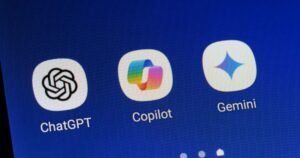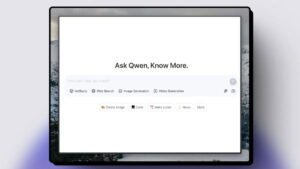Cómo Deshacerte de la Inteligencia Artificial en Windows 11 (Porque No Todos Queremos un Asistente Espía)
Vivimos en la era de la inteligencia artificial, donde todo parece “ayudarnos” a tomar decisiones, incluso cuando no lo pedimos. Windows 11 no es la excepción: desde el omnipresente Copilot hasta las funciones “inteligentes” en Edge y Paint, Microsoft ha metido la IA hasta en la sopa. Pero si prefieres que tu PC no te espíe mientras navegas por memes o escribes correos conspiranoicos, aquí te explicamos cómo desactivar todas esas funciones de IA.
¿Por Qué Querrías Apagar la IA en Windows 11?
La inteligencia artificial puede ser útil… a veces. Pero también puede ser una carga innecesaria para el rendimiento del sistema o una invasión a tu privacidad. Algunas razones para querer desactivar estas funciones incluyen:
- Privacidad: No todos queremos que una IA analice cada búsqueda que hacemos o cada documento que editamos.
- Rendimiento: Algunas de estas herramientas consumen recursos del sistema sin aportar beneficios sustanciales.
- No confiamos en ella: Porque hemos visto suficientes películas de ciencia ficción como para saber cómo termina esto.
Cómo Desactivar Copilot en Windows 11
Copilot es el asistente basado en IA integrado directamente en Windows 11. Aunque promete ayudar con tareas cotidianas, muchos usuarios prefieren deshacerse de él. Aquí está el proceso para hacerlo:
- Abrir Configuración: Presiona
Win + Ipara abrir Configuración. - Navegar a Personalización: Ve a Personalización, luego selecciona Barras de tareas.
- Desactivar Copilot: En la sección “Elementos de la barra de tareas”, desactiva Copilot.
Parece sencillo, pero algunos reportan que sigue funcionando en segundo plano. Si ese es tu caso, puedes recurrir al Editor de Políticas de Grupo.
Método Avanzado: Usar el Editor de Políticas de Grupo
- Abrir Ejecutar: Pulsa
Win + R, escribegpedit.mscy presiona Enter. - Navegar hasta la configuración adecuada: Ve a Configuración del equipo → Plantillas administrativas → Componentes de Windows → Microsoft Edge.
- Doble clic en ‘Desactivar Microsoft Copilot’: Cámbialo a ‘Habilitado’ y aplica los cambios.
Cortana: El Molesto Asistente Que Se Resiste a Morir
Cortana fue el intento inicial de Microsoft por ofrecernos un asistente digital. Afortunadamente, ya no es obligatorio tenerlo activado. Si sigue apareciendo en tu sistema operativo, sigue estos pasos para despedirte de él definitivamente:
- Abrir Administrador de Tareas: Usa
Ctrl + Shift + Esc. - Navegar a ‘Inicio’: Encuentra Cortana y haz clic derecho sobre ella.
- Seleccionar ‘Deshabilitar’:
Cortana seguirá instalada pero no arrancará automáticamente con el sistema.
Pintando Sin “Ayuda” – Cómo Desactivar IA en Paint
Sí, incluso Paint ahora tiene inteligencia artificial incorporada. Para quienes solo quieren dibujar sin sugerencias inteligentes ni herramientas automatizadas, hay forma de devolverlo a su versión más básica.
- Abrir Paint:
- Irir a Configuración (Menú Opciones):
- Búsqueda Avanzada:
- Borrar Funciones AI Activas:
Anulación Total: Bloquear Servicios en Segundo Plano
A veces apagar las opciones visibles no es suficiente. La IA aún puede estar trabajando silenciosamente detrás del telón. Para asegurarte de que realmente se ha ido, prueba esto:
- Abrir
Servicios.msc - Buscar cualquier servicio relacionado con AI o Machine Learning.
- Cambiar su tipo de inicio a ‘Deshabilitado’.
Dile adiós al Gran Hermano Digital y recupera el control total sobre tu PC.